1、一般情况下硬盘直接损坏的机率相对来说比较小,如果您的硬盘使用年代比较久,损坏的机率比较大,而相对来说使用周期比较短则一般有可能是因为连接或者尝试重启 Windows 系统后再进 PE 系统检查是否能正常识别。
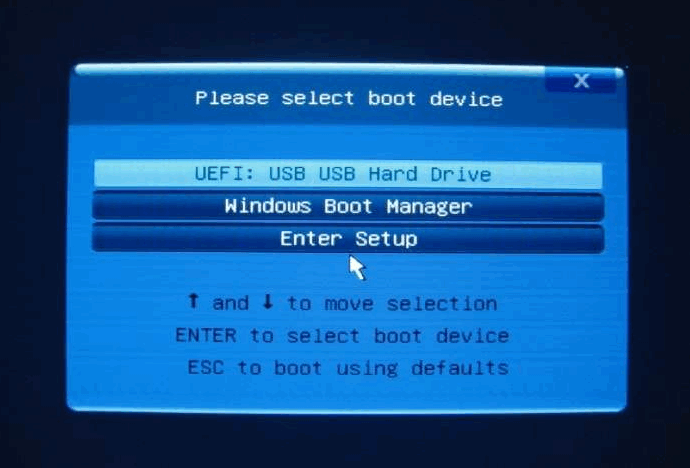
2、如果是刚更换的新硬盘,而这种情况则有可能是硬盘还未分区导致的。打开桌面上的硬盘分区工具或者使用计算机自带的磁盘管理找到硬盘执行分区即可。看到用户新装的硬盘就未分区,一般未分区的硬盘都是显示灰色,这个时候可以选择该硬盘后,执行快速分区。
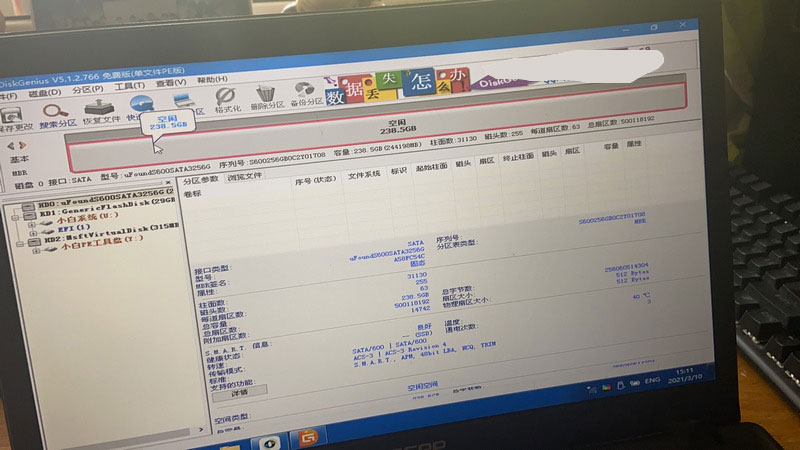
这里需要注意的是,如果想安装 Windows XP、7 系统,建议选择 MBR 分区,Bios 引导为 Legacy 也就是传统引导。如果想安装 Windows 8、10 系统,分区类型则选择 GPT,Bios 引导为 UEFI 模式。分区数量自己根据硬盘大小选择,一般 C 盘 60 GB 以上,其它参数则不需要调整直接分区即可。分区完成后再次打开云骑士装机工具,然后应该能正常看到硬盘分区并可以安装了。
3、如果仍然还是无法识别到硬盘,可以尝试关机后把电脑主机打开,拆下硬盘后,重新连接下硬盘线,然后再开机尝试。

点击阅读全文